
5 лучших программ для размытия лица в Windows 10
Если вы ищете надежное программное обеспечение для размытия лица, чтобы скрыть или защитить личность людей, появляющихся в ваших видео, вы находитесь в правильном месте.
В этой статье мы перечислим лучшие инструменты, которые вы можете использовать для быстрой анонимности лиц в видео.
Лучшее программное обеспечение для размытия лица для Windows 10
1. Movavi Video Editor (рекомендуется)
Movavi — это интересный видеоредактор, который также имеет функцию размытия лица. Если вам нужен инструмент, чтобы скрыть лица людей или скрыть конфиденциальную информацию, Movavi Video Editor может вам помочь.
Использование этой функции очень просто и интуитивно понятно. После того, как вы установите Movavi Video Editor, откройте его и импортируйте видео, которое вы хотите отредактировать, нажав «Добавить медиа файлы».
Чтобы размыть лицо людей, зайдите в Фильтры и выберите Размытие. Вы можете выбрать размытие всего видео или только части видео.
Существует ряд различных фильтров размытия, которые вы можете использовать. Чтобы добавить предпочитаемый эффект размытия, перетащите его значок на видео на временной шкале. Вы можете даже настроить интенсивность эффекта размытия от слабого размытия до интенсивного размытия.
Кроме того, вы можете добавить художественное прикосновение к размытию и выбрать различные формы размытия, такие как сердечки, бриллианты и многое другое.
После того, как вы удовлетворены результатом, вы можете экспортировать свое творение, нажав кнопку «Экспорт».
- Скачать сейчас Movavi Video Editor бесплатная версия
2. Adobe After Effects (предлагается)
After Effects является одним из лучших программ для редактирования видео в мире, и вы также можете использовать его, чтобы размыть лица людей в видео. Это определенно имеет место в этом списке лучших программ для размытия лица.
Благодаря функции отслеживания движения вы можете легко скрывать лица, логотипы и другие элементы. Вы можете применить пернатую маску, чтобы защитить личность человека, а затем отслеживать эту маску при ее перемещении по кадрам.
Работа с поврежденными файлами After Effects? Исправьте их сейчас с помощью этого удивительного руководства.
Для этого вам нужно сначала вставить нулевой объект, чтобы применить эффекты. Перейдите на «Вставка» и выберите «Добавить пустой объект». Откройте панель отслеживания и выберите положение и поворот, чтобы лучше отслеживать лицо человека.
Теперь выберите ваши точки отслеживания. Установите новый объект Null в качестве цели. Перейдите в слой и добавьте новый корректирующий слой, чтобы применить эффект размытия.
Перейдите в раздел «Эффекты и пресеты» и введите слово «мозаика». Вы можете перетащить эффект мозаики на новый корректирующий слой.
Чтобы применить эффект мозаики только к лицу, включите инструмент «Перо» и начните щелкать вокруг лица объекта, чтобы замаскировать его.
3. Wondershare Filmora Видео редактор
Wondershare Filmora — отличное программное обеспечение для редактирования видео, которое также поддерживает размытие лица.
Вот обзор Wondershare Filmora9. Проверьте это и узнайте больше об этом удивительном программном обеспечении для редактирования видео.
Если вы хотите опубликовать видео в Интернете, но не хотите, чтобы другие видели ваше лицо в соответствующем видео, вы можете просто размыть свое лицо.
Этот инструмент имеет функцию, которая позволяет вам размыть лица менее чем за одну минуту. Эта функция автоматически отслеживает положение и поворот лица в вашем видео, чтобы предотвратить неловкие ситуации, когда размытые лица становятся видимыми на долю секунды.
Еще одна интересная особенность, которая позволяет заменять лица людей веселыми масками или смешными лицами.
Для получения дополнительной информации о шагах, которые необходимо выполнить для размытия лиц в видео, ознакомьтесь с инструкциями, приведенными ниже:
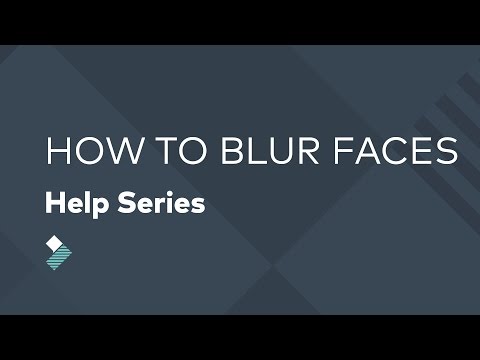
- Скачать сейчас Filmora Video Editor бесплатная версия
- Купить сейчас Filmora Video Editor Профессиональная версия
4. Инструмент размытия граней YouTube
Если вы планируете загружать свои видео на YouTube, вы должны знать, что платформа обмена видео Google содержит встроенный инструмент, который позволяет размыть лица.
На самом деле инструмент YouTube Blur Faces недавно получил серию обновлений, которые улучшили его точность и удобство использования.
Хотите создать потрясающие YouTube Poops? Проверьте эту статью с лучшими инструментами, которые помогут вам сделать это.
Алгоритм Google автоматически распознает лица и отображает список всех найденных лиц. Затем вы можете выбрать тот, который вы хотите размыть. Стоит отметить, что в видео можно размыть одно, несколько или все лица.
Вот как можно использовать опцию Blur Faces:
- Выберите вкладку « Эффекты размытия»> перейдите к «Размытым лицам»> выберите «Редактировать». Подождите, пока YouTube обработает ваше видео.
- Затем инструмент отобразит миниатюры для каждого обнаруженного лица.
- Просто нажмите на эскиз (ы) лиц, которые вы хотите размыть.
- Сохраните ваши изменения.
Вот и все, эффект размытия теперь должен быть виден в ваших видео.
5. VSDC Бесплатный редактор видео
VSDC — это бесплатная программа для редактирования видео, которая позволяет быстро и легко размывать лица или размытие объектов в видео. Программа предлагает богатый функционал, упакованный на интуитивно понятном интерфейсе.
Ищете лучшее программное обеспечение для редактирования видео для видео GoPro? Вот наши лучшие варианты.
Инструменты позволяют создавать маски различной формы, которые можно использовать для скрытия, размытия или выделения определенных элементов в видео. Эта функция очень полезна для размытия лица, чтобы защитить личность или удалить нежелательные отметки.
Для получения дополнительной информации и пошагового руководства о том, как использовать VSDC для размытия лиц, посмотрите это видео ниже:

Вы можете скачать VSDC Video Editor бесплатно с официального сайта инструмента.
Это подводит нас к концу нашего списка. Протестируйте все программные решения для размытия лица, перечисленные выше, и выберите наиболее подходящее для вас.
Если у вас есть другие предложения или вопросы, не стесняйтесь оставлять их в разделе комментариев ниже.
СВЯЗАННЫЕ ИСТОРИИ, ЧТОБЫ ПРОВЕРИТЬ:
- 7 лучших программ для редактирования видео 1080p для Windows 10
- 7 лучших программ для SEO YouTube для ранжирования ваших видео
- Как исправить проблемы с потоковым видео в Windows 10
Примечание редактора: этот пост был первоначально опубликован в ноябре 2017 года и с тех пор был полностью переработан и обновлен для обеспечения свежести, точности и полноты.




